Ciao a tutti.
Sperando che sia utile a qualcuno di voi vi inserisco il link di un corso di elaborazione che ho trovato cercando info su photoshop.
http://mat-1.mat.uniroma2.it/~picard/SMC/d..._did/Photoshop/
ciao!
andrea
Sperando che sia utile a qualcuno di voi vi inserisco il link di un corso di elaborazione che ho trovato cercando info su photoshop.
http://mat-1.mat.uniroma2.it/~picard/SMC/d..._did/Photoshop/
ciao!
andrea
mi pare interessante...diremi voi...
purtroppo non ho l'ADSL...
ciao
A
purtroppo non ho l'ADSL...
ciao
A
Per chi lo usa per lavoro,tutto cio' che si puo' imparare in piu e ben accettato,da qualsiasi fonte 
mi sembra anche fatto bene 
Fantastico, grazie...c'è sempre tanto da imparare!!!! Lo salvo subito!!!
http://www.graphiczoneonline.it/index.php
Il sito contiene articoli del sottoscritto e non, tutorial e risorse di vario tipo per Photoshop, eventuali suggerimenti e consigli sono molto graditi.
Il sito contiene articoli del sottoscritto e non, tutorial e risorse di vario tipo per Photoshop, eventuali suggerimenti e consigli sono molto graditi.
Ho solo dato un'occhiata velocissima, ma mi sembra fatto bene! 
Non riesco a salvare la lezione n. 10... !
!
Qualcuno è riuscito?
Molto bello anche il sito GZO!
Ciao,
Marco.
Non riesco a salvare la lezione n. 10...
Qualcuno è riuscito?
Molto bello anche il sito GZO!
Ciao,
Marco.
Scaricato, a parte il 10 che non va 
| QUOTE (vitol @ Jun 1 2004, 07:03 PM) |
| http://www.graphiczoneonline.it/index.php Il sito contiene articoli del sottoscritto e non, tutorial e risorse di vario tipo per Photoshop, eventuali suggerimenti e consigli sono molto graditi. |
gran bel sito, con un sacco di cose molto interessanti, complimenti
| QUOTE (vitol @ Jun 1 2004, 08:03 PM) |
| http://www.graphiczoneonline.it/index.php Il sito contiene articoli del sottoscritto e non, tutorial e risorse di vario tipo per Photoshop, eventuali suggerimenti e consigli sono molto graditi. |
Mi è già stato d'aiuto in diverse occasioni, specie coi tutorial ed il forum
Complimenti!
Lezione 10 impossibile da scaricare, per il resto mi sembra buono quindi l'ho messo già al "sicuro" nell' hd. www.graphiczoneonline.it è un ottimo sito anche se per alcuni passaggi tende a complicarsi leggermente la vita, ciò non toglie che l'ho inserito nei preferiti e che mi ci "affaccio" spesso in cerca di aiuto!
| QUOTE (vitol @ Jun 1 2004, 08:03 PM) |
| http://www.graphiczoneonline.it/index.php Il sito contiene articoli del sottoscritto e non, tutorial e risorse di vario tipo per Photoshop, eventuali suggerimenti e consigli sono molto graditi. |
Ho visitato questo sito e devo dire che è molto semplice eseguire le spiegazioni. A parte qualche comando che nontrovo nella mia tastiera, per esempio il tasto backspace.
Inoltre ho provato MODIFICA DEL COLORE e non ho capito, anzi forse non lo voglio capire, se con il pennello (nel passaggio 2) devo in pratica cancellare la parte alla quale cambiare colore, quindi se è cosi è tutta una questione di manualità...sigh sigh vai a seguire perfettamente gli oggetti, non c'è un altro sistema?
Ps ho visto in giro delle foto in bianco nero a tratti colorate, tipo le labbra e gli occhi, ma come si fa a colorare una foto in bianco nero, mi piacerebbe provare.
Il tasto backspace è quello che serve a cancellare dei caratteri e si trova appena sotto i tasti f11 ed f12.
Ciao Andrea
Ciao Andrea
| QUOTE (pollicina @ Jun 2 2004, 11:34 AM) |
| Ps ho visto in giro delle foto in bianco nero a tratti colorate, tipo le labbra e gli occhi, ma come si fa a colorare una foto in bianco nero, mi piacerebbe provare. |
Quello che probabilmente hai visto non è una foto in bianco nero ma bensì una foto a colori.
In seguito si è creato un livello identico sopra a quello e si è andato a togliere la saturazione.
In questo modo hai sul primo livello in alto la foto in bianco nero e sul secondo la foto a colori.
Ti basti ora creare una semplice maschera "mostra tutto" e poi andare con lo strumento pennello a mascherare quelle parti che tu vuoi che abbiano colore.
Il gioco è fatto :-)
| QUOTE (AndreaDC @ Jun 2 2004, 12:34 PM) |
| Il tasto backspace è quello che serve a cancellare dei caratteri e si trova appena sotto i tasti f11 ed f12. Ciao Andrea |
grazie
| QUOTE (pollicina @ Jun 2 2004, 10:54 AM) | ||
Ho visitato questo sito e devo dire che è molto semplice eseguire le spiegazioni. A parte qualche comando che nontrovo nella mia tastiera, per esempio il tasto backspace. Inoltre ho provato MODIFICA DEL COLORE e non ho capito, anzi forse non lo voglio capire, se con il pennello (nel passaggio 2) devo in pratica cancellare la parte alla quale cambiare colore, quindi se è cosi è tutta una questione di manualità...sigh sigh vai a seguire perfettamente gli oggetti, non c'è un altro sistema? |
Ma i sentito parlare della selezione?
:-)
Credo, non essendo un fenomeno di photoshop, che abbiano semplicemente selezionato la parte da lasciare a colori, abbiano poi invertito la selezione e tolto la saturazione. Questo è cio che faccio io in linea di massima quando voglio ottenere un effetto di questo tipo, sono sicuro cmq che ci sono modi migliori per giungere a questi risultati. Se poi vuoi che parti distinte di uno stesso soggetto siano colorate in una foto in B/N beh allora il discorso si allunga...
Saluti
Saluti
| QUOTE (scrivimi@diegocottino.it @ Jun 2 2004, 12:41 PM) | ||
Quello che probabilmente hai visto non è una foto in bianco nero ma bensì una foto a colori. In seguito si è creato un livello identico sopra a quello e si è andato a togliere la saturazione. In questo modo hai sul primo livello in alto la foto in bianco nero e sul secondo la foto a colori. Ti basti ora creare una semplice maschera "mostra tutto" e poi andare con lo strumento pennello a mascherare quelle parti che tu vuoi che abbiano colore. Il gioco è fatto :-) |
ho provato
questo è il risultato
Immagine(i) allegate


un'altra vi risparmio le altre 
Immagine(i) allegate
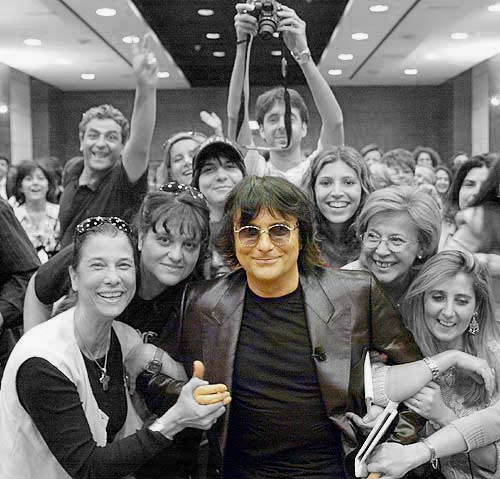
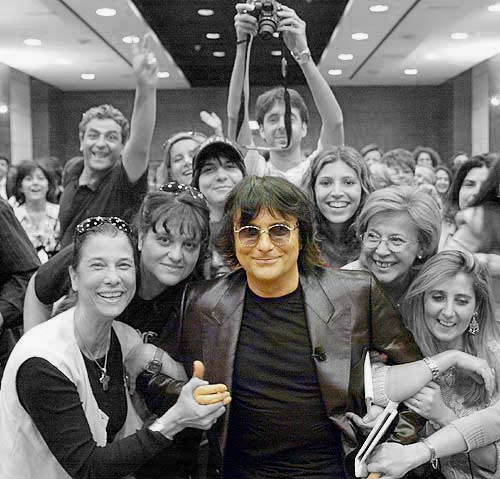
Se usi il lazo magnetico per selezionare la parte, poi con ctrl + maiusc + i selezioni l'inverso e tramite il comando crtl + maiusc + u togli la saturazione ottieni lo stesso effetto (magari prima di invertire dagli una sfumata di qualche pixel).
Saluti Andrea
Saluti Andrea
| QUOTE (AndreaDC @ Jun 2 2004, 02:20 PM) |
| Se usi il lazo magnetico per selezionare la parte, poi con ctrl + maiusc + i selezioni l'inverso e tramite il comando crtl + maiusc + u togli la saturazione ottieni lo stesso effetto (magari prima di invertire dagli una sfumata di qualche pixel). Saluti Andrea |
grazie del consiglio ma con il lazo è ancora peggio. Sono venute male queste prove?
Direi di no, io ti avevo proposto il lazo perchè a me sembra più facile operare in questo modo, però se per te è più comodo il pennello tanto meglio!!! L'importante è ottenere ciò che si vuole, ciao Andrea. 
| QUOTE (Marco-VA- @ Jun 1 2004, 07:12 PM) |
| Ho solo dato un'occhiata velocissima, ma mi sembra fatto bene! Non riesco a salvare la lezione n. 10... Qualcuno è riuscito? Molto bello anche il sito GZO! Ciao, Marco. |
Ciao
Ho contattato l'autore del corso, il prof. Picardello e gli ho segnalato il problema del link rovinato al capitolo 10. Lo ha messo a posto ed ora anche il capitolo 10
e' consultabile on-line e scaricabile
Saluti a tutti




















